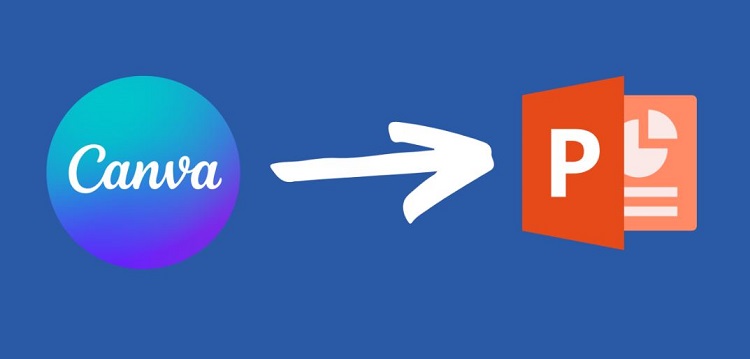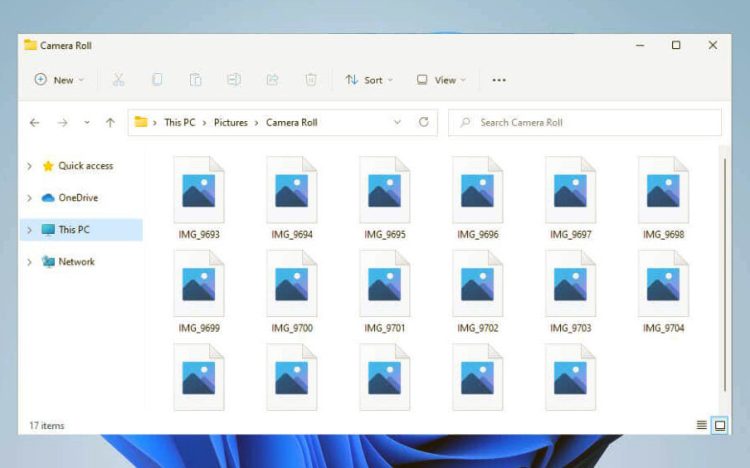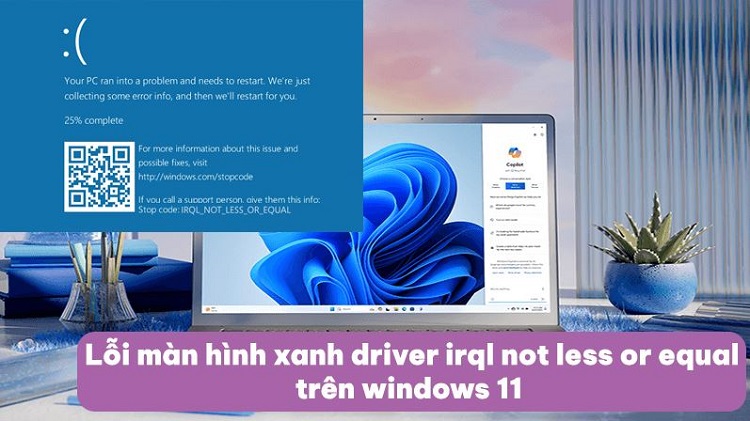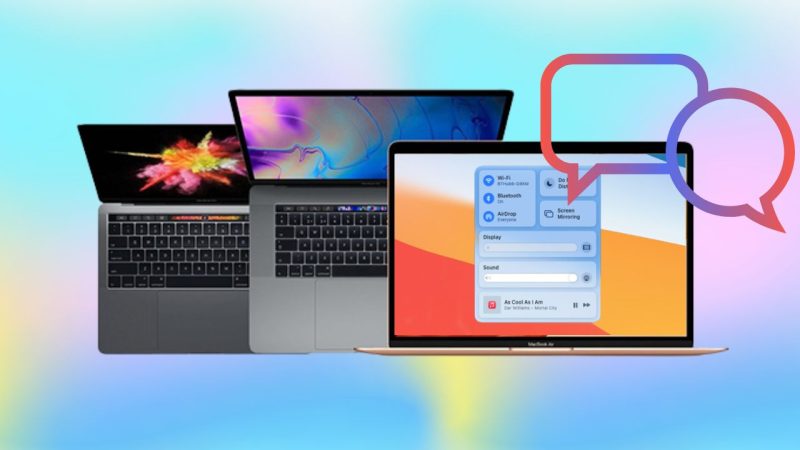Tắt chế độ Internet Explorer tự chuyển sang Microsoft Edge [Win 11/10]
Bạn muốn Tắt chế độ Internet Explorer tự chuyển sang Microsoft Edge trong Win 10/11? Xem hướng dẫn của Blog Chăm Chỉ ngay nhé!
Internet Explorer tự chuyển sang Microsoft Edge thường là do cài đặt mặc định trong win 11/10. Nó được xây dựng để hoạt động cùng với nhau nhưng có thể bật tắt dễ dàng. Hướng dẫn tắt chế độ Internet Explorer tự chuyển sang Microsoft Edge.
Tại sao mở Internet Explorer tự chuyển sang Edge?
Nội dung

Một số lý do khiến Internet Explorer (IE) tự chuyển sang Edge là:
- Do cài đặt mặc định của Microsoft đã chuyển hướng người dùng từ Internet Explorer sang Edge.
- Microsoft hiện đã không còn hỗ Internet Explorer do đó khi mở liên kết h điều hành có thể tự động mở Edge thay vì IE.
- Edge được khuyến khích từ Microsoft nhằm giúp người dùng có thể thoải mái hơn do Edge được cải tiến.
- Các bản cập nhật của Microsoft hiện đã thúc đẩy người dùng chuyển từ Internet Explorer sang Edge.
Nếu như bạn không muốn Internet Explorer tự chuyển sang Microsoft Edge thì bạn có thể tắt đi với hướng dẫn dưới đây.
Cách tắt chế độ Internet Explorer tự chuyển sang Microsoft Edge
Đầu tiên bạn nhập vào ô tìm kiếm của Window “Internet Options”.
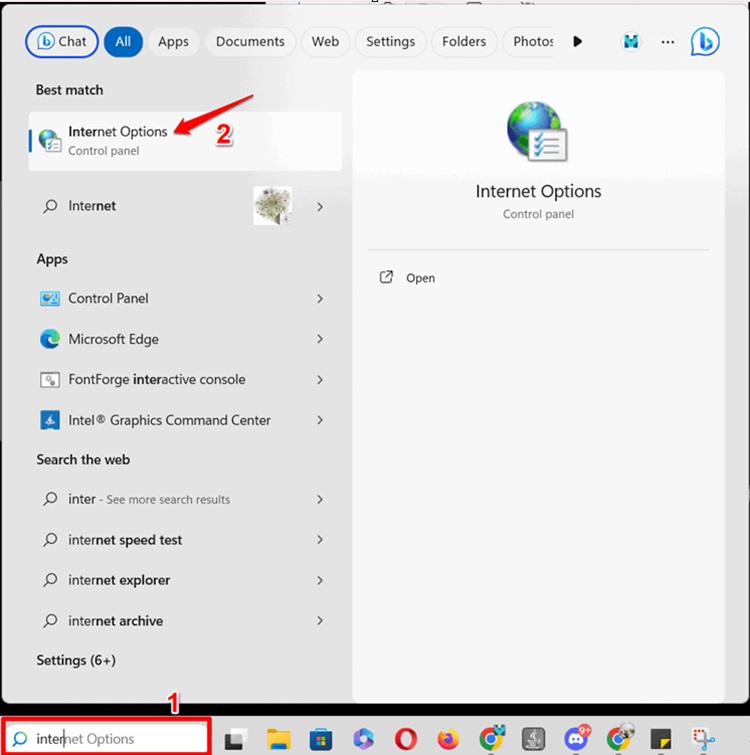
Sau đó chọn tab “Advanced” và tìm đến dòng chữ “Enable third-party browser extensions”. Nó nằm trong mục nhỏ của Browsing hãy “bỏ chọn” mục này.
Chọn “Apply” rồi “Ok” để hoàn thành việc bỏ chọn tiện ích mở rộng của bên thứ ba.
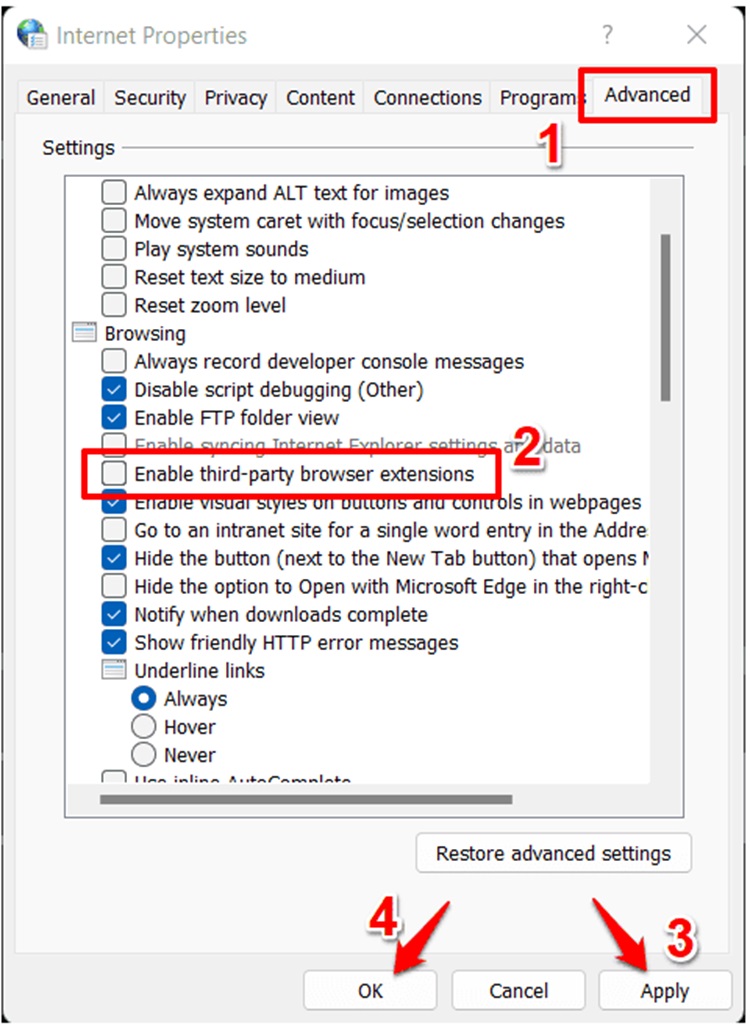
Như vậy là bạn đã có thể tắt chế độ từ chuyển IE sang Edge.
Ngoài ra bạn còn có thể tắt chế độ thông qua Manage add-ons.
- Mở trình duyệt Internet Explorer tại “Internet Option” hãy chọn tab “Programs”.
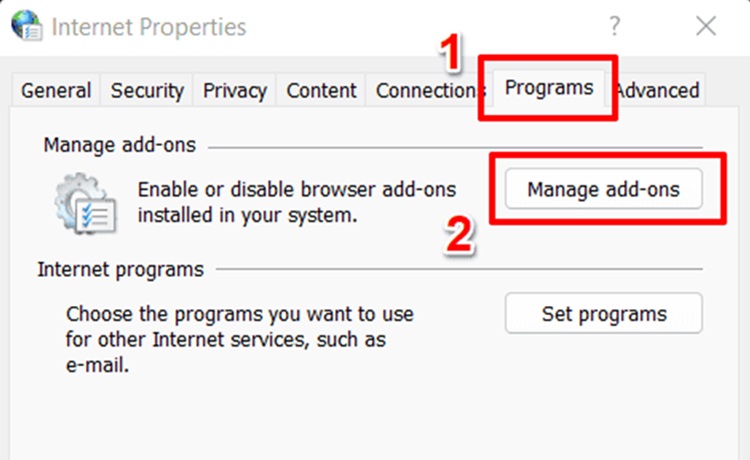
- Bạn sẽ thấy ngay “Manage add-ons”, hãy nhấp vào nó nhé!
- Khi cửa sổ mở ra thì bạn chọn tiếp “Learn more about toolbars and extensions”.
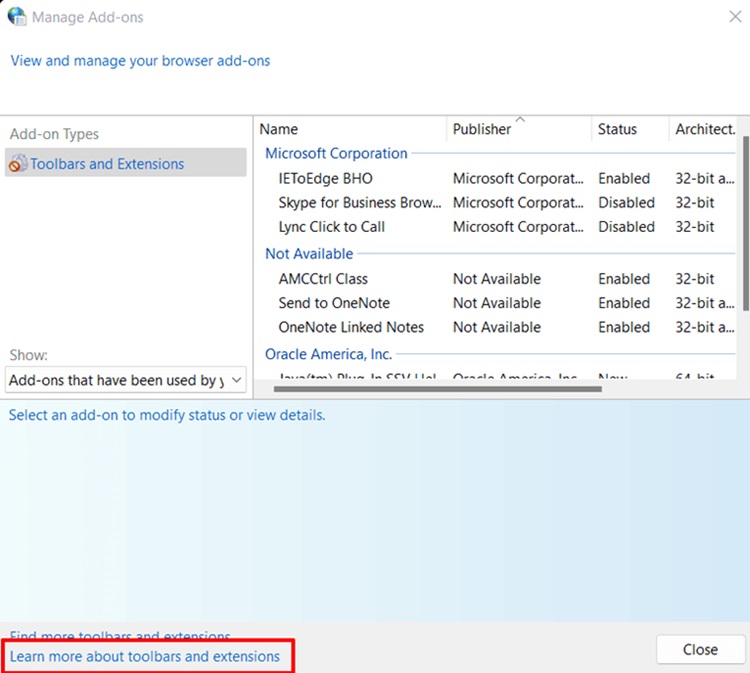
Lúc này thì trình duyệt IE mở lên rồi hãy thử lại để kiểm tra kết quả nhé!
Cách bật chế độ Internet Explorer trên Microsoft Edge
Ngoài 2 cách trên thì bạn có thể cài đặt bật tắt IE trong Edge.
Đầu tiên mở Microsoft Edge rồi nhấp vào biểu tượng 3 chấm bên góc phải. (Nó có nghĩa là cài đặt và nhiều hơn nữa).
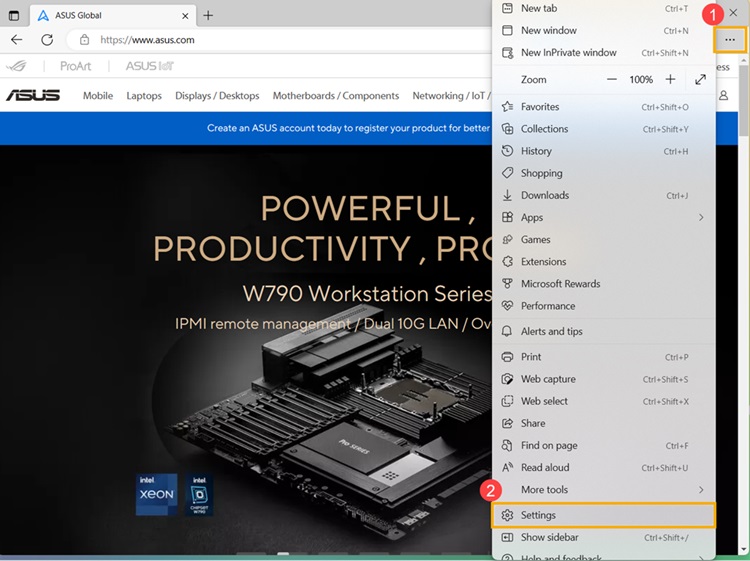
Sau đó bạn nhấp chọn “Settings”, sẽ chuyển sang một tab khác.
Khi tab này mở ra bạn có thể chọn tiếp vào “Trình duyệt mặc định” [Default Browser].
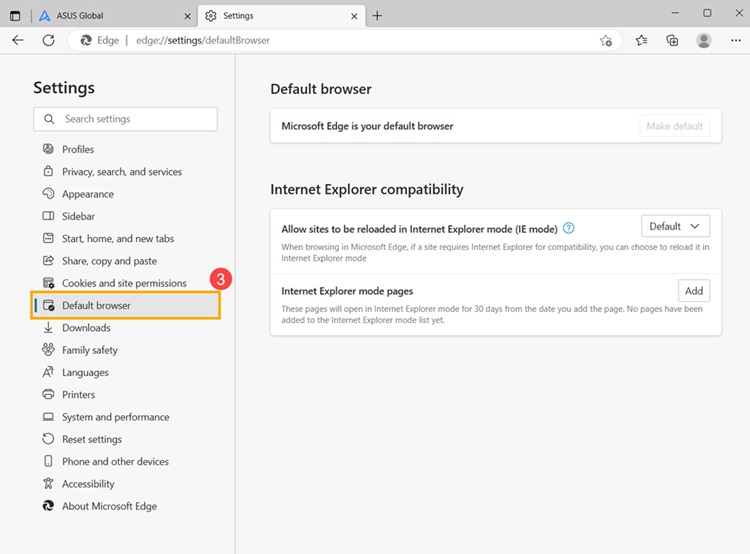
Có 2 cách để chọn:
- Cách 1: Ở dòng chữ “Let Internet Explorer open sites in Microsoft Edge”. Bạn cần chọn chế độ “Never” hoặc “Incompatible sites only” .
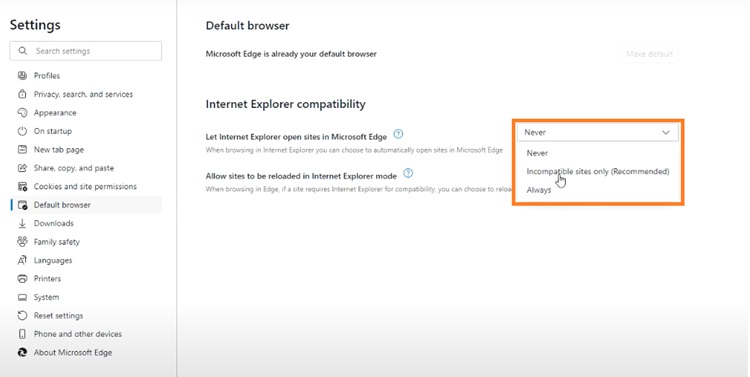
Nó có nghĩa là bạn đã tắt “Cho phép Internet Explorer mở trang web trong Microsoft Edge”.
- Cách 2: Cũng ở mục này hiển thị bạn sẽ thấy dòng chữ “Allow sites to be reloaded in Internet Explorer mode (IE mode)”.
Mục có nghĩa là “Cho phép tải trang web ở chế độ Internet Explorer”. Hãy chọn cài đặt bạn cần ở bên phải khi mũi tên xổ xuống. Chọn “Allow”-> Cho phép hoặc “Don’t allow” -> Không cho phép để bật hoặc tắt chế độ IE.
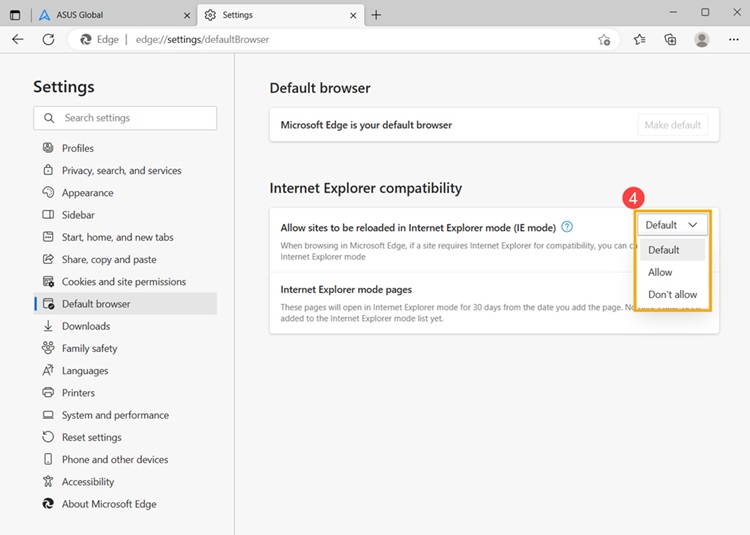
Sau khi đã thay đổi xong thì nó sẽ hiện ra nút thay đổi cài đặt. Hãy nhấp vào “Restart” để cài đặt vừa thay đổi trên Microsoft Edge.
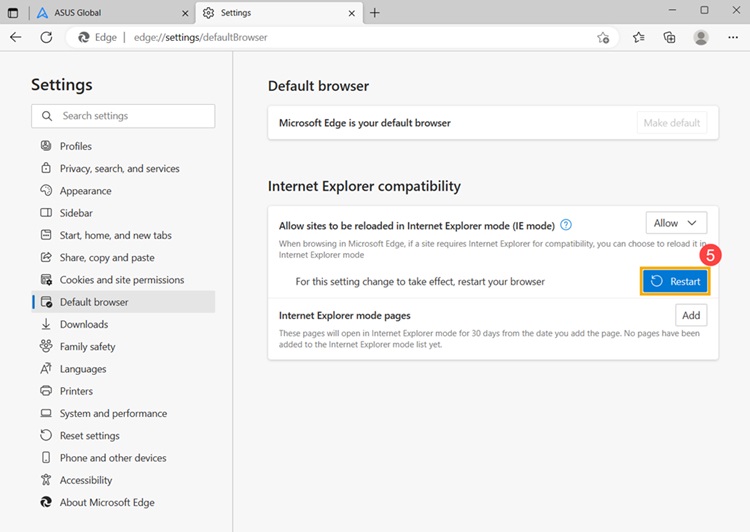
Sau khi khởi động lại bạn tiếp tục vào biểu tượng 3 chấm và chọn Tải lại ở chế độ Internet Explorer [Reload in Internet Explorer mode].
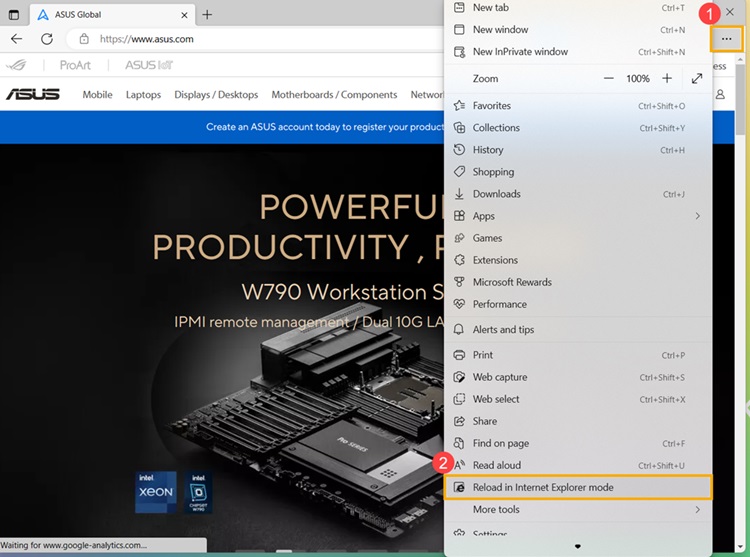
Lúc này biểu tượng Internet Explorer hiện ở phía trước thanh địa chỉ. Nhấp vào biểu tượng này và chọn “Done”. Như vậy là bạn có thể duyệt trang này ở chế độ Internet Explorer.
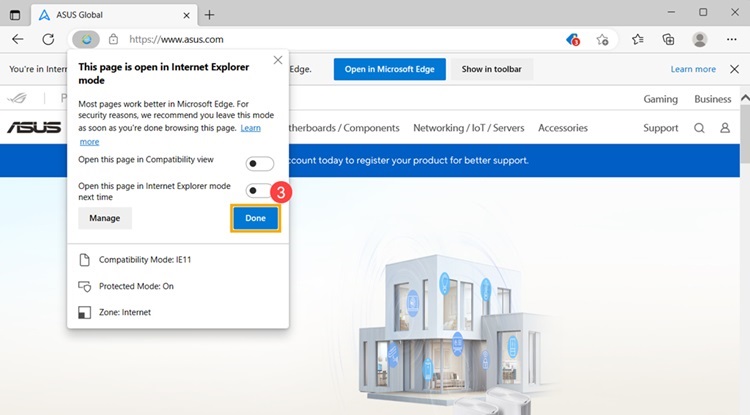
Nếu muốn thoát Internet Explorer, nhấp vào biểu tượng 3 chấm bạn chọn “Exit Internet Explorer mode”.
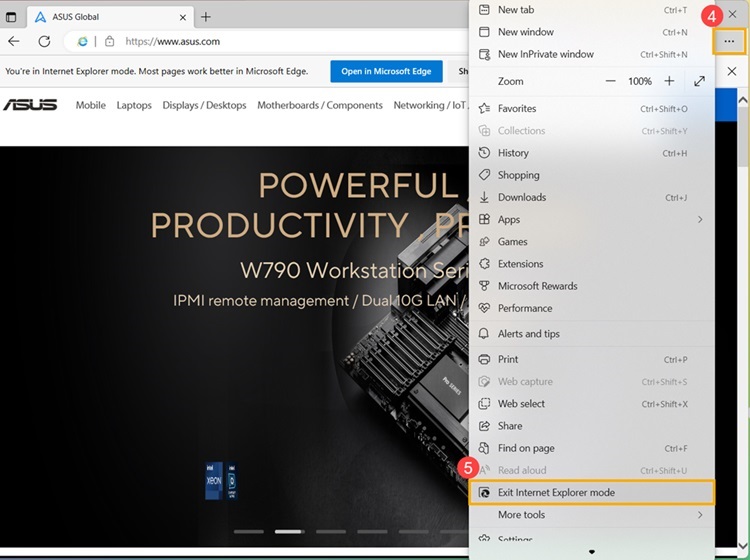
Thêm/ xóa một số trang web khi mở Internet Explorer
Biểu tượng 3 chấm > Settings > Default Browser.
- Nhấn “Add” để thêm > Sau đó bạn hãy nhập địa chỉ (URL) trong ô rồi nhấn Add để thêm. (Khi thêm trang xong thì nó sẽ có thời gian thêm và ngày hết hạn trạng trong web.
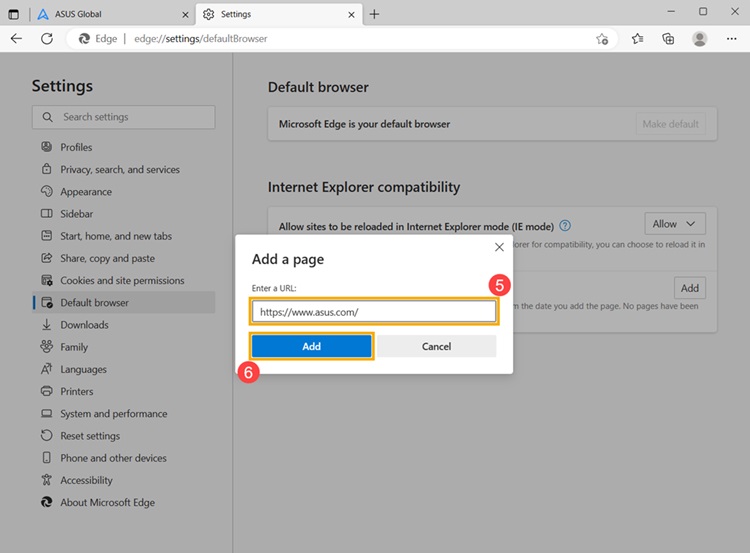
- Nhấn vào “biểu tượng thùng rác” để xóa các trang web mà bạn muốn.
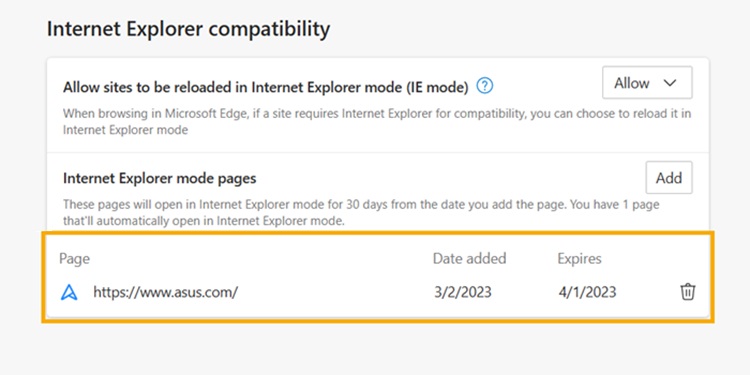
Thay đổi trình duyệt mặc định
Ngoài ra, mình thường hay dùng cách chọn trình duyệt mặc định theo mong muốn để chuyển Microsoft Edge thành Internet Explorer hoặc bất kỳ trình duyệt nào mình mong muốn.
Vào biểu tượng cửa sổ Window rồi chọn “Settings”.
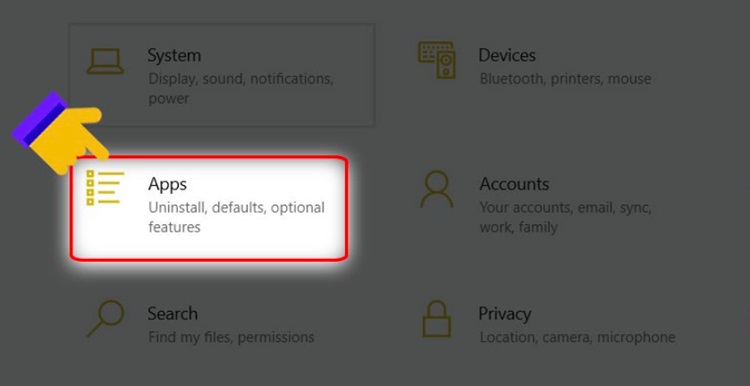
Chọn Tiếp đến Apps rồi chọn Default Apps.
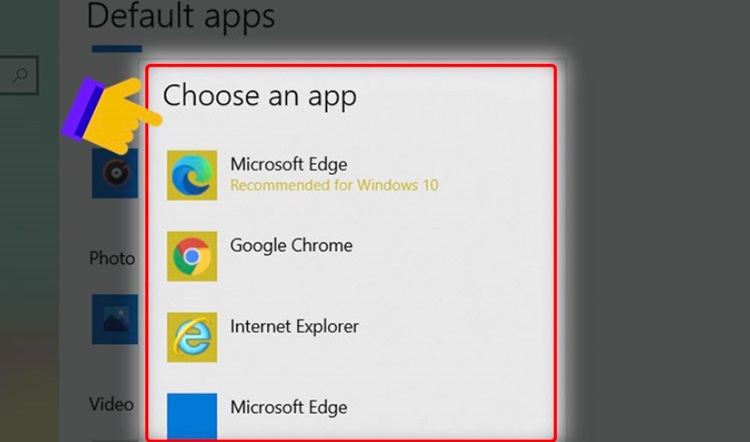
Ở mục Web Browser bạn chọn lại trình duyệt muốn làm mặc định là được.
Nắm rõ cách tắt chế độ Internet Explorer tự chuyển sang Microsoft Edge sẽ vô cùng hữu ích với bạn. Để lại bình luận và chia sẻ với Blog Chăm Chỉ những khó khăn khác của bạn trong khi sử dụng máy tính nhé!
XEM THÊM
- [GIẢI THÍCH] Tại sao không sử dụng được Slicer trong Excel
- Lỗi không cài được Solver trong Excel, khắc phục thế nào?